Overschakelen naar portretoriëntatie in Windows 7
In een traditionele opstelling wordt uw monitor weergegeven in liggende stand, waarbij de onder- en bovenrand van het scherm langer zijn dan de zijkanten. Maar uw situatie kan dicteren dat een portretoriëntatie beter zou zijn, dus u vraagt zich misschien af of dat mogelijk is.
Gelukkig kan Windows 7 worden aangepast om uw scherm in portretstand weer te geven door een instelling in het schermresolutiemenu te wijzigen. Onze tutorial hieronder laat je zien waar je dit menu kunt vinden en identificeert de instelling die je moet veranderen om dit resultaat te bereiken.
Beeldoriëntatie wijzigen in Windows 7
De stappen in dit artikel zijn uitgevoerd in Microsoft Windows 7. Als u de stappen in deze handleiding voltooit, wijzigt u de oriëntatie van het beeldscherm van uw monitor zodat het scherm staand wordt weergegeven in plaats van liggend. Merk op dat dit van invloed kan zijn op programma's op uw computer die niet in staande stand kunnen worden weergegeven, en het kan sommige tekst- en schermobjecten erg klein maken, afhankelijk van uw systeeminstellingen.
Stap 1: klik op de knop Start in de linkerbenedenhoek van het scherm.

Stap 2: Selecteer Configuratiescherm in de kolom aan de rechterkant van het menu.
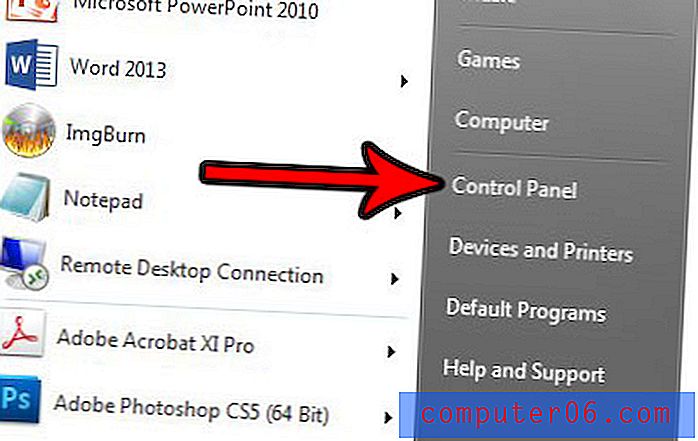
Stap 3: Kies de instelling Schermresolutie aanpassen onder Vormgeving en persoonlijke instellingen .
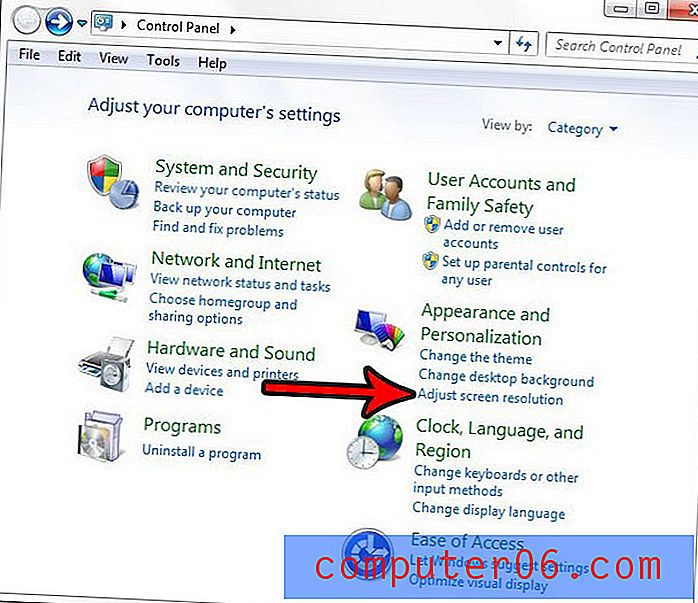
Stap 4: klik op het vervolgkeuzemenu Oriëntatie, kies de optie Portret, klik op Toepassen en klik vervolgens op de knop OK onder aan het venster om de wijziging toe te passen.
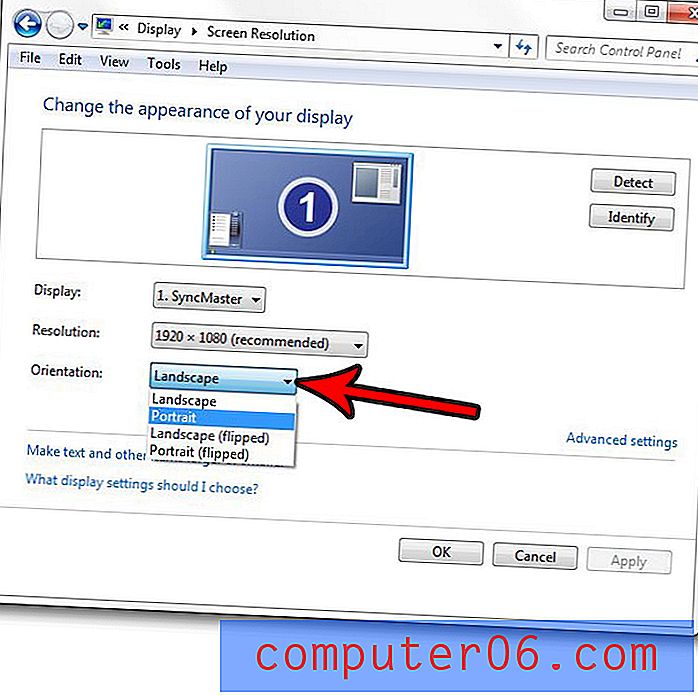
Merk op dat u de mogelijkheid heeft om de wijziging een paar seconden terug te draaien als u merkt dat dit niet is wat u wilde. Bovendien kunt u altijd terugkeren naar dit menu en later teruggaan naar portret als u dat wilt.
Start uw computer automatisch met het afspelen van bepaalde soorten media wanneer u deze in uw schijfstation plaatst? Ontdek hoe u deze instelling kunt uitschakelen als u deze niet leuk vindt.


